SamsungのスマートフォンでGalaxy AIをオフにする方法

Samsung の携帯電話で Galaxy AI を使用する必要がなくなった場合は、非常に簡単な操作でオフにすることができます。 Samsung の携帯電話で Galaxy AI をオフにする手順は次のとおりです。
「ドロップ絵文字」はZaloの非常に興味深いユニークな機能です。このように、あなたはあなたの感情をあなたの友人または「その人」に最も特別で面白い方法で表現することができます。
以前に知っていたZaloでの絵文字の使用とはまったく異なる絵文字をドロップします。さらに、これも隠された機能なので、多くの人はZaloに絵文字をドロップする方法を知りませんか?
![]() Zalo Zalo for Mac Zalo for Linux Zalo for iOS Zalo for Android
Zalo Zalo for Mac Zalo for Linux Zalo for iOS Zalo for Android
![]()
![]()
![]()
![]()
ザロは、今日の電話で最高の無料チャットアプリケーションの 1つです。ファイルを共有したり、ビデオ通話をしたり、友達を検索したりできるだけでなく、このチャットソフトウェアには非常に興味深くユニークな機能があり、ユーザーを驚かせます。絵文字をドロップすることもその1つです。
通知:
現在、この機能は最新であり、モバイルオペレーティングシステムで使用できますが、Webバージョンはおそらくもう少し時間がかかります。
ステップ1:電話でZaloチャットアプリケーションにアクセスし、アカウントにログインします。この絵文字機能を使用したい友達や人との会話を選択してください。
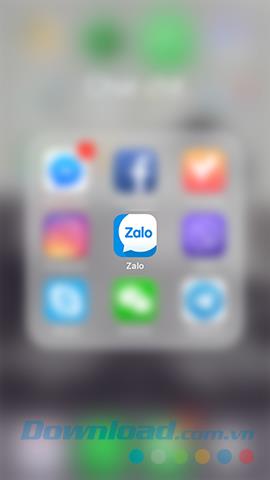
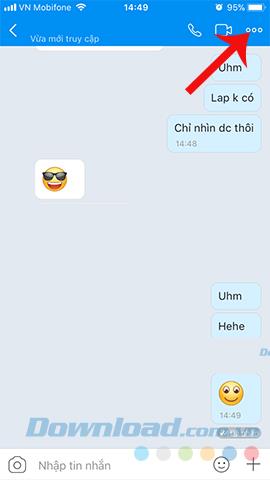
ステップ2:チャットウィンドウで、画面の右上隅にある3つのドットのアイコンをタップし、[ 絵文字を有効にする]機能を見つけて有効にします。
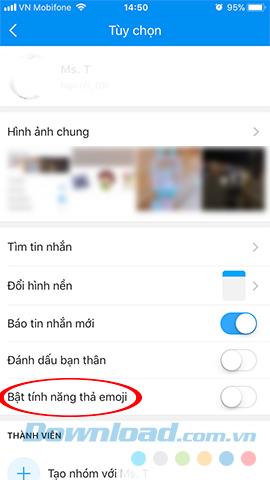
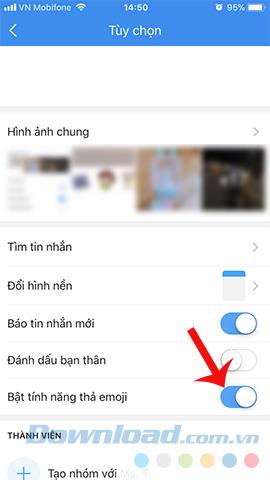
ステップ3:有効化されたら、チャットウィンドウに戻ります。下に示すように、ハート型のアイコンが表示されます。
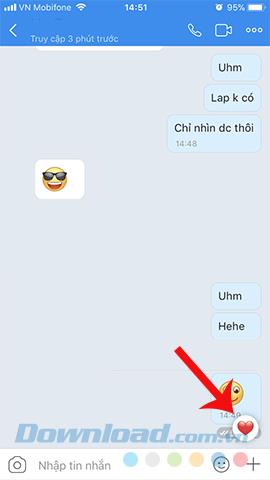
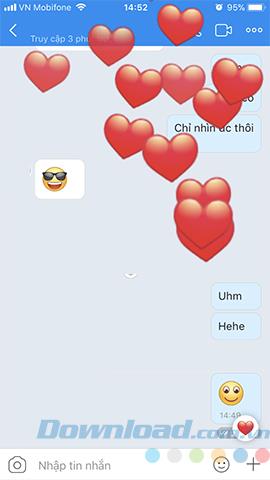
この機能を使用するには、触れるだけです。各タッチは飛んでいる心臓に対応し、話している相手に送信されます。
ここで特別なのは、その絵文字アイコンをすばやく連続的にタッチすると、2人のチャット画面にたくさんのハートが飛び交うことです。そして、55回目の「タップ」時間(アイコンのすぐ隣にあるタップ数を確認できます)までに、予期しないことが起こります。
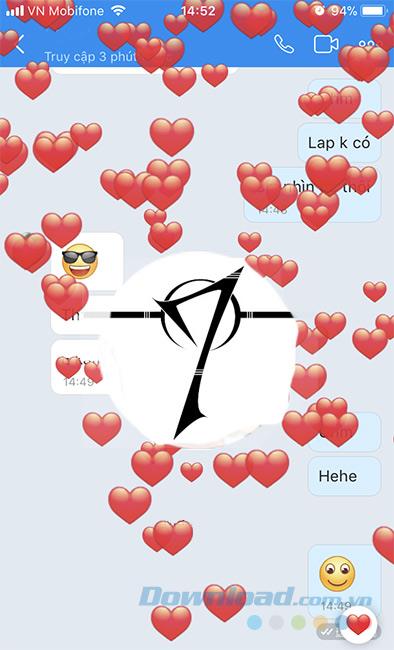
このとき、ハートの形が自動的に飛び出し、画面上に広がります。約2秒後、Zaloアバターが画面の中央に表示されます。興味深いですね。
このシンボルに加えて、他のハートのアイコンを長押しすると、Zaloの既存のリストにある他の絵文字を置き換えて使用できます。小さなウィンドウがポップアップし、快適です。ここから任意のエモアイコンを選択して使用します。
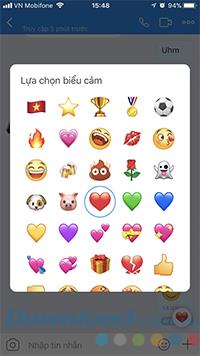
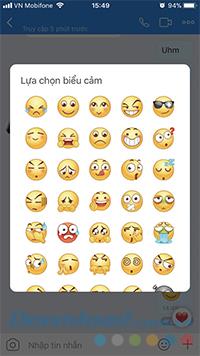
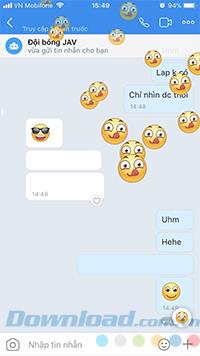
大きくはありませんが、より多くの機能を絶えず更新および開発していますが、Zalo-ベトナム人のオンラインチャットアプリケーションは常にこれらの小さいながらも非常に興味深い機能でユーザーを獲得し、満足させています。
Samsung の携帯電話で Galaxy AI を使用する必要がなくなった場合は、非常に簡単な操作でオフにすることができます。 Samsung の携帯電話で Galaxy AI をオフにする手順は次のとおりです。
InstagramでAIキャラクターを使用する必要がなくなったら、すぐに削除することもできます。 Instagram で AI キャラクターを削除するためのガイドをご紹介します。
Excel のデルタ記号 (Excel では三角形記号とも呼ばれます) は、統計データ テーブルで頻繁に使用され、増加または減少する数値、あるいはユーザーの希望に応じた任意のデータを表現します。
すべてのシートが表示された状態で Google スプレッドシート ファイルを共有するだけでなく、ユーザーは Google スプレッドシートのデータ領域を共有するか、Google スプレッドシート上のシートを共有するかを選択できます。
ユーザーは、モバイル版とコンピューター版の両方で、ChatGPT メモリをいつでもオフにするようにカスタマイズすることもできます。 ChatGPT ストレージを無効にする手順は次のとおりです。
デフォルトでは、Windows Update は自動的に更新プログラムをチェックし、前回の更新がいつ行われたかを確認することもできます。 Windows が最後に更新された日時を確認する手順は次のとおりです。
基本的に、iPhone で eSIM を削除する操作も簡単です。 iPhone で eSIM を削除する手順は次のとおりです。
iPhone で Live Photos をビデオとして保存するだけでなく、ユーザーは iPhone で Live Photos を Boomerang に簡単に変換できます。
多くのアプリでは FaceTime を使用すると SharePlay が自動的に有効になるため、誤って間違ったボタンを押してしまい、ビデオ通話が台無しになる可能性があります。
Click to Do を有効にすると、この機能が動作し、クリックしたテキストまたは画像を理解して、判断を下し、関連するコンテキスト アクションを提供します。
キーボードのバックライトをオンにするとキーボードが光ります。暗い場所で操作する場合や、ゲームコーナーをよりクールに見せる場合に便利です。ノートパソコンのキーボードのライトをオンにするには、以下の 4 つの方法から選択できます。
Windows を起動できない場合でも、Windows 10 でセーフ モードに入る方法は多数あります。コンピューターの起動時に Windows 10 をセーフ モードに入れる方法については、WebTech360 の以下の記事を参照してください。
Grok AI は AI 写真ジェネレーターを拡張し、有名なアニメ映画を使ったスタジオジブリ風の写真を作成するなど、個人の写真を新しいスタイルに変換できるようになりました。
Google One AI Premium では、ユーザーが登録して Gemini Advanced アシスタントなどの多くのアップグレード機能を体験できる 1 か月間の無料トライアルを提供しています。
iOS 18.4 以降、Apple はユーザーが Safari で最近の検索を表示するかどうかを決めることができるようになりました。













